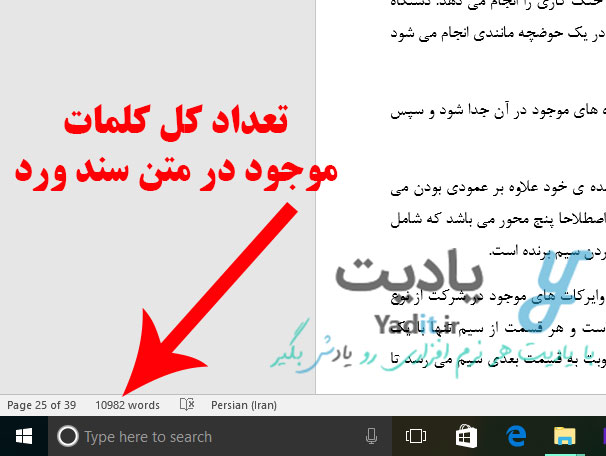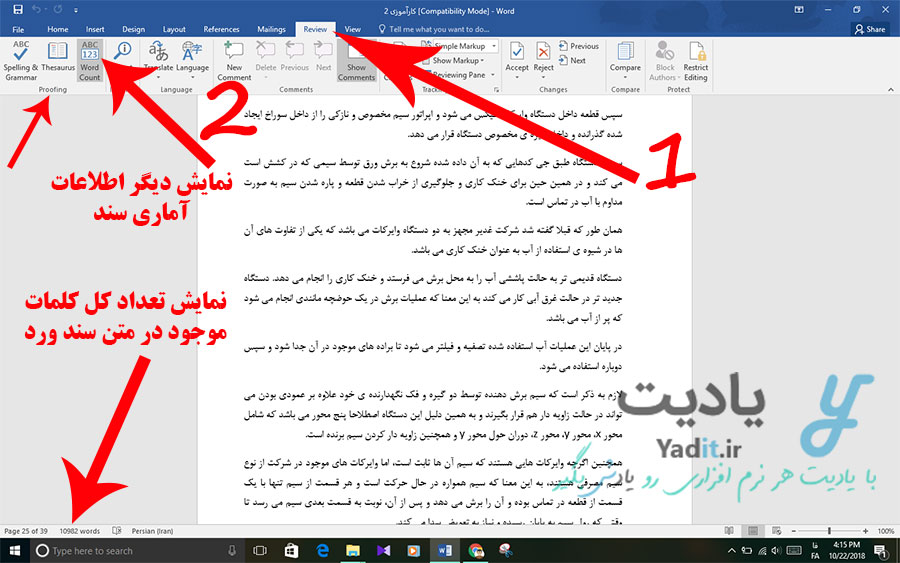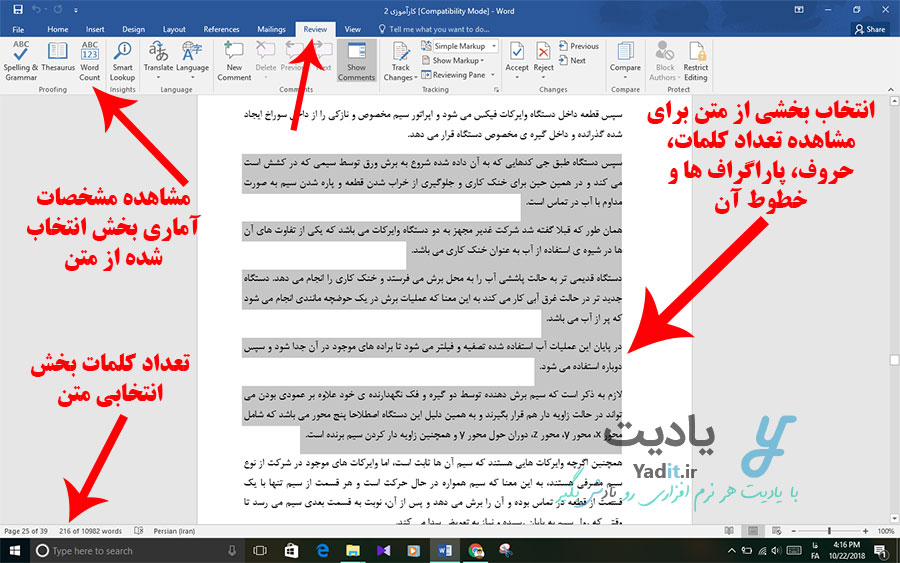امروزه مایکروسافت ورد یکی از متداول ترین فایل های ویرایش متون در کامپیوتر و سیستم عامل ویندوز به شما می آید و بسیاری از کاربران در جهان و ایران از این نرم افزار برای ایجاد، ویرایش و استفاده از اسناد خود استفاده می کنند.
اما در یک سند ورد، یکی از مواردی که گاهی اوقات می تواند مهم به نظر بیاید تعداد کلمات، حروف، پاراگراف ها و خطوط موجود در آن می باشد.
در ادامه ی این مطلب با وب سایت یادگیری یادیت همراه باشید تا روش مشاهده تعداد کلمات، حروف، پاراگراف ها و خطوط در یک سند ورد یا بخشی از متن آن را به صورت کامل و تصویری بیاموزید.
آموزش کامل مشاهده تعداد کلمات، حروف، پاراگراف ها و خطوط در یک سند ورد (Word):
راحت ترین راه برای مشاهده ی تعداد حروف به کار رفته در کل سند ورد، توجه به سمت چپ نوار پایین سند ورد می باشد.
در این قسمت به صورت دقیق تعداد کلمات سند نمایش داده شده است. به عنوان مثال در سند ما عبارت ۱۰۹۸۲ words نوشته شده است که بیانگر این است که کل سند دارای ۱۰۹۸۲ کلمه می باشد.
اما اگر در نوار پایین سند شما تعداد کلمات آن نمایش داده نشده بود می توانید روی آن کلیک راست کنید و از لیست باز شده گزینه ی Word Count را تیکدار نمایید تا از این پس تعداد کلمات در نوار پایین نمایش داده شود.
اگر نیاز به اطلاعات کامل تری مانند تعداد پاراگراف ها، حروف و خطوط متن سند خود دارید، باید روش دیگری را پیش بگیرید. برای این منظور از نوار زبانه های بالای ورد روی Review کلیک کنید و سپس از قسمت Proofing گزینه ی Word Count را انتخاب نمایید.
پس از آن پنجره ی کوچکی مشابه به تصویر زیر باز می شود که اطلاعات دقیقی از کل سند شما را نمایش می دهد.
در این قسمت به ترتیب تعداد صفحات (Pages)، تعداد کلمات سند (Words)، تعداد حروف و کاراکترهای آن بدون فضاهای خالی (Characters (no spaces))، تعداد روف و کاراکترهای سند با فضاهای خالی (Characters (with spaces))، تعداد پاراگراف ها (Paragraphs) و بالاخره تعداد کل خطوط سند (Lines) نمایش داده می شود.
علاوه بر این در پایین این پنجره گزینه ای وجود دارد که با تیک دار بودن آن اعداد نمایش داده شده علاوه بر متن اصلی شامل جعبه های متنی (textboxes) و پاورقی ها و منابع (footnotes and endnotes) می شوند.
مشاهده تعداد کلمات، حروف، پاراگراف ها و خطوط در بخشی دلخواه از یک سند ورد (Word):
تمامی روش های گفته شده در بالا تنها برای نمایش تعداد کلمات، حروف و … کل سند شما بود. اما اگر شما بخواهید تنها آمار کلمات و حروف بخشی از متن سند خود را داشته باشید باید چه کنید؟
جواب بسیار آسان است. برای این منظور ابتدا باید بخشی از متن را که مد نظر شما است انتخاب نمایید. پس از آن، قسمت انتخابی مشابه با تصویر زیر خواهد شد.
حالا برای مشاهده تعداد کلمات قسمت انتخابی، کافیست همانند قسمت قبل، به گوشه سمت چپ نوار پایینی ورد توجه کنید. خواهید دید که عبارتی مشابه با “۲۱۶ of 10982 words” نمایش داده می شود که در اینجا عدد ۲۱۶ همان تعداد کلمات بخش انتخابی شما از متن می باشد.
برای مشاهده ی دیگر پارامترهای بخش انتخابی از متن نیز شما باید همانند بالا از زبانه ی Review گزینه ی Word Count را انتخاب کنید تا در پنجره ی نمایش داده شده، همان طور که در بالا نیز توضیح داده شده تعداد تمامی کلمات، حروف، پاراگراف ها، خطوط و صفحات قسمت انتخابی شما از متن نمایش داده شود.
در پایان پیشنهاد می کنیم مطلب تنظیم فاصله بین خطوط در سند ورد را نیز بخوانید.